ಪರಿವಿಡಿ
ನನ್ನ ಹಿಂದಿನ ಪೋಸ್ಟ್ಗಳಲ್ಲಿ ಒಂದರಲ್ಲಿ ಡೇಟಾ ಟೇಬಲ್ ಅನ್ನು ಬಳಸಿಕೊಂಡು ಸೂಕ್ಷ್ಮತೆಯ ವಿಶ್ಲೇಷಣೆಯನ್ನು ಹೇಗೆ ಮಾಡಬೇಕೆಂದು ನಾನು ನಿಮಗೆ ಪರಿಚಯಿಸಿದ್ದೇನೆ - ಎಕ್ಸೆಲ್ನಲ್ಲಿ ಒಂದು ಅಥವಾ ಎರಡು ವೇರಿಯೇಬಲ್ ಡೇಟಾ ಟೇಬಲ್ ಬಳಸಿ ಸೂಕ್ಷ್ಮತೆಯ ವಿಶ್ಲೇಷಣೆ . ಇದು ಉಪಯುಕ್ತವಾಗಿದೆ ಆದರೆ ಅನಿಶ್ಚಿತತೆಯ ಒಂದು ಅಥವಾ ಎರಡು ವಿಭಿನ್ನ ಮೂಲಗಳು ಗಣಿತದ ಮಾದರಿಯಲ್ಲಿ ಅಂತಿಮ ಔಟ್ಪುಟ್ನ ಮೇಲೆ ಹೇಗೆ ಪರಿಣಾಮ ಬೀರಬಹುದು ಎಂಬುದನ್ನು ಮಾತ್ರ ಹೇಳಬಲ್ಲದು. ನಾವು ಎರಡಕ್ಕಿಂತ ಹೆಚ್ಚು ಇನ್ಪುಟ್ಗಳನ್ನು ಬದಲಾಯಿಸಲು ಬಯಸಿದರೆ ಏನು? ನಿಸ್ಸಂಶಯವಾಗಿ, ಇದು ನಿಜ ಜೀವನದಲ್ಲಿ ಸಂಭವಿಸಬಹುದು. ನಾವು ಏನು ಮಾಡಬೇಕು? ಇಂದು, ಈ ಲೇಖನದಲ್ಲಿ, ಎಕ್ಸೆಲ್ನಲ್ಲಿ ಸಿನಾರಿಯೊ ಮ್ಯಾನೇಜರ್ ಅನ್ನು ಬಳಸಲು ಐದು ತ್ವರಿತ ಮತ್ತು ಸೂಕ್ತವಾದ ಹಂತಗಳನ್ನು ನಾವು ಕಲಿಯುತ್ತೇವೆ.
ಅಭ್ಯಾಸ ವರ್ಕ್ಬುಕ್ ಡೌನ್ಲೋಡ್ ಮಾಡಿ
ನೀವು ಈ ಲೇಖನವನ್ನು ಓದುತ್ತಿರುವಾಗ ವ್ಯಾಯಾಮ ಮಾಡಲು ಈ ಅಭ್ಯಾಸ ವರ್ಕ್ಬುಕ್ ಅನ್ನು ಡೌನ್ಲೋಡ್ ಮಾಡಿ.
Scenario Manager.xlsx
ಸಿನಾರಿಯೊ ಮ್ಯಾನೇಜರ್ ಪರಿಚಯ
ಅದೃಷ್ಟವಶಾತ್, ಈ ಪರಿಸ್ಥಿತಿಯನ್ನು ನಿಭಾಯಿಸಲು ಎಕ್ಸೆಲ್ ನಮಗೆ ಸನ್ನಿವೇಶ ನಿರ್ವಾಹಕ ವನ್ನು ಒದಗಿಸುತ್ತದೆ. 32 ಇನ್ಪುಟ್ಗಳನ್ನು ಬದಲಾಯಿಸಲು ಇದು ನಿಮ್ಮನ್ನು ಅನುಮತಿಸುತ್ತದೆ. ಹಲವಾರು ಇನ್ಪುಟ್ಗಳ ನಿರ್ವಹಣೆಯನ್ನು ಸುಲಭಗೊಳಿಸಲು, ಎಕ್ಸೆಲ್ ವಿವಿಧ ಇನ್ಪುಟ್ ಮೌಲ್ಯಗಳ ಗುಂಪನ್ನು ಮತ್ತು ಅನುಗುಣವಾದ ಲೆಕ್ಕಾಚಾರದ ಔಟ್ಪುಟ್ ಮೌಲ್ಯವನ್ನು ಪ್ರತಿನಿಧಿಸಲು - ಸನ್ನಿವೇಶ - ಹೆಸರನ್ನು ಒದಗಿಸುತ್ತದೆ. ಪ್ರತಿಯೊಂದು ಸನ್ನಿವೇಶಕ್ಕೂ , ನೀವು ಅನನ್ಯ ಹೆಸರನ್ನು ನೀಡಬೇಕಾಗುತ್ತದೆ. ಕಾರ್ಯಪುಸ್ತಕದ ಭಾಗವಾಗಿ ಸನ್ನಿವೇಶಗಳನ್ನು ಉಳಿಸಬಹುದು. ಸನ್ನಿವೇಶ ನಿರ್ವಾಹಕ ಸಂವಾದ ಪೆಟ್ಟಿಗೆಯಲ್ಲಿ ಸನ್ನಿವೇಶಗಳಲ್ಲಿ ಯಾವುದೇ ಡಬಲ್-ಕ್ಲಿಕ್ ಮಾಡುವ ಮೂಲಕ ಇನ್ಪುಟ್ಗಳು ಅಂತಿಮ ಔಟ್ಪುಟ್ನ ಮೇಲೆ ಹೇಗೆ ಪರಿಣಾಮ ಬೀರಬಹುದು ಎಂಬುದನ್ನು ನೋಡಲು ನೀವು ಸನ್ನಿವೇಶಗಳ ನಡುವೆ ಬದಲಾಯಿಸಬಹುದು. ಇದಲ್ಲದೆ, ಉಳಿಸಿದ ಸನ್ನಿವೇಶಗಳೊಂದಿಗೆ,ಪರಿಶೀಲನೆಗೆ ಅನುಕೂಲವಾಗುವಂತೆ ವಿವಿಧ ಇನ್ಪುಟ್ಗಳು ಮತ್ತು ಅನುಗುಣವಾದ ಅಂತಿಮ ಔಟ್ಪುಟ್ಗಳನ್ನು ಒಳಗೊಂಡಿರುವ ಸುಂದರವಾದ ಸಾರಾಂಶ ವರದಿಯನ್ನು ಎಕ್ಸೆಲ್ ರಚಿಸಬಹುದು.
4 ಎಕ್ಸೆಲ್ನಲ್ಲಿ ಉದಾಹರಣೆಯೊಂದಿಗೆ ಸನ್ನಿವೇಶ ನಿರ್ವಾಹಕವನ್ನು ಬಳಸಲು ತ್ವರಿತ ಹಂತಗಳು
ನಮ್ಮನ್ನು ಪರಿಚಯಿಸೋಣ ಮೊದಲು ಡೇಟಾ ಸೆಟ್. ನನ್ನ ಶೀಟ್ನಲ್ಲಿ ಮಾರಾಟ ಘಟಕಗಳು , ಪ್ರತಿ ಯೂನಿಟ್ಗೆ ಬೆಲೆ , ಮತ್ತು ಪ್ರತಿ ಯೂನಿಟ್ಗೆ ವೇರಿಯಬಲ್ ವೆಚ್ಚ ಮತ್ತು ನಾನು ಎಕ್ಸೆಲ್ನಲ್ಲಿ ಸಿನಾರಿಯೊ ಮ್ಯಾನೇಜರ್ ಅನ್ನು ಬಳಸುತ್ತೇನೆ ಈ ಡೇಟಾಸೆಟ್ ಬಳಸಿ ಮಾರಾಟ ಘಟಕಗಳು , ಪ್ರತಿ ಯೂನಿಟ್ಗೆ ಬೆಲೆ , ಮತ್ತು ಪ್ರತಿ ಯೂನಿಟ್ಗೆ ವೇರಿಯಬಲ್ ವೆಚ್ಚ ಅಂತಿಮ ಲಾಭದ ಮೇಲೆ ಪರಿಣಾಮ ಬೀರಬಹುದು. ಲಾಭವು ಮಾರಾಟ ಘಟಕಗಳು ( ಸೆಲ್ C2 ), ಪ್ರತಿ ಯೂನಿಟ್ ಬೆಲೆ ( ಸೆಲ್ C3 ), ಮತ್ತು ವೇರಿಯಬಲ್ ಪ್ರತಿ ಘಟಕಕ್ಕೆ ವೆಚ್ಚ ( ಸೆಲ್ C5 ). ಆದ್ದರಿಂದ, ಕೆಳಗಿನ ಸೂತ್ರವನ್ನು ಕೋಶದಲ್ಲಿ ಟೈಪ್ ಮಾಡಿ C9 .
=C5*C6-C7-C5*C8 
ಹಂತ 2: ಸನ್ನಿವೇಶ ನಿರ್ವಾಹಕವನ್ನು ಮಾಡಿ
ಈಗ ಸನ್ನಿವೇಶ ನಿರ್ವಾಹಕವನ್ನು ಹೇಗೆ ಹೊಂದಿಸುವುದು ಎಂದು ನೋಡೋಣ. ಅದನ್ನು ಮಾಡಲು, ಕೆಳಗಿನ ಸೂಚನೆಗಳನ್ನು ಅನುಸರಿಸಿ:
- ಮೊದಲನೆಯದಾಗಿ, ನಿಮ್ಮಿಂದ ಡೇಟಾ ಟ್ಯಾಬ್, ಗೆ ಹೋಗಿ,
ಡೇಟಾ → ಮುನ್ಸೂಚನೆ → ಏನು-ಇಫ್ ಅನಾಲಿಸಿಸ್ → ಸಿನಾರಿಯೊ ಮ್ಯಾನೇಜರ್

- ಪರಿಣಾಮವಾಗಿ, ಸನ್ನಿವೇಶ ನಿರ್ವಾಹಕ ಸಂವಾದ ಪೆಟ್ಟಿಗೆಯು ನಿಮ್ಮ ಮುಂದೆ ಕಾಣಿಸಿಕೊಳ್ಳುತ್ತದೆ. ಸನ್ನಿವೇಶವನ್ನು ನಿರ್ವಹಿಸಿ ಸಂವಾದ ಪೆಟ್ಟಿಗೆಯಿಂದ, ಸೇರಿಸು ಆಯ್ಕೆಯನ್ನು ಕ್ಲಿಕ್ ಮಾಡಿ> ಸನ್ನಿವೇಶ ಸಂವಾದವನ್ನು ಸೇರಿಸಿಬಾಕ್ಸ್, ಅಗತ್ಯವಿರುವ ವಿವರಗಳನ್ನು ಭರ್ತಿ ಮಾಡಿ. ಸನ್ನಿವೇಶದ ಹೆಸರಿಗಾಗಿ ಹೆಸರನ್ನು ನಮೂದಿಸಿ ( ಕೆಟ್ಟ ಪ್ರಕರಣ ) ಕಾಮೆಂಟ್ ಬಾಕ್ಸ್ಗೆ ನೀವು ಬಯಸುವ ಯಾವುದೇ ಕಾಮೆಂಟ್ ಅನ್ನು ಸೇರಿಸಿ. ಅಥವಾ ನೀವು ಅದನ್ನು ಖಾಲಿ ಬಿಡಬಹುದು. ಬದಲಾಗುತ್ತಿರುವ ಕೋಶಗಳಿಗೆ , ಇನ್ಪುಟ್ ಮೌಲ್ಯಗಳನ್ನು ಒಳಗೊಂಡಿರುವ ಎಲ್ಲಾ ಉಲ್ಲೇಖ ಕೋಶಗಳನ್ನು ( C2, C3, C5 ಈ ಸಂದರ್ಭದಲ್ಲಿ) ಭರ್ತಿ ಮಾಡಿ. ಉಲ್ಲೇಖಗಳನ್ನು ಅಲ್ಪವಿರಾಮದಿಂದ ಬೇರ್ಪಡಿಸಬೇಕು ಎಂಬುದನ್ನು ದಯವಿಟ್ಟು ಗಮನಿಸಿ. ಅಥವಾ, ನಿಮ್ಮ ಕೀಬೋರ್ಡ್ನಲ್ಲಿ CTRL ಕೀಲಿಯನ್ನು ಒತ್ತಿ ಮತ್ತು ಇನ್ಪುಟ್ ಮೌಲ್ಯಗಳನ್ನು ಒಳಗೊಂಡಿರುವ ಎಲ್ಲಾ ಸೆಲ್ಗಳನ್ನು ಒಂದೊಂದಾಗಿ ಆಯ್ಕೆಮಾಡಿ. ಕೊನೆಯದಾಗಿ, ಸರಿ ಆಯ್ಕೆಯನ್ನು ಒತ್ತಿರಿ.

- ಆದ್ದರಿಂದ, ಸನ್ನಿವೇಶ ಮೌಲ್ಯಗಳು ಸಂವಾದ ಪೆಟ್ಟಿಗೆ ಪಾಪ್ ಅಪ್ ಆಗುತ್ತದೆ . ಕೆಟ್ಟ ಸಂದರ್ಭ ಅನ್ನು ವ್ಯಾಖ್ಯಾನಿಸುವ ಇನ್ಪುಟ್ ಮೌಲ್ಯಗಳೊಂದಿಗೆ ಸನ್ನಿವೇಶ ಮೌಲ್ಯಗಳ ಸಂವಾದ ಪೆಟ್ಟಿಗೆಯನ್ನು ಭರ್ತಿ ಮಾಡಿ ಮತ್ತು ಇನ್ನೊಂದು ಸನ್ನಿವೇಶವನ್ನು ಸೇರಿಸಲು ಸೇರಿಸು ಆಯ್ಕೆಯನ್ನು ಒತ್ತಿರಿ. ಸರಿ ಕ್ಲಿಕ್ ಮಾಡಿ, ಮತ್ತು ಕೆಟ್ಟ ಸಂದರ್ಭ ಸನ್ನಿವೇಶವನ್ನು ಯಶಸ್ವಿಯಾಗಿ ರಚಿಸಲಾಗುತ್ತದೆ.
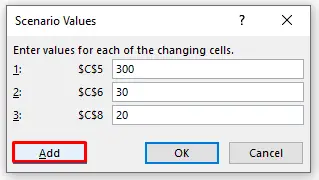
- ನಾವು' ನೀವು ಇನ್ನೊಂದು ಸನ್ನಿವೇಶವನ್ನು ರಚಿಸಲು ಬಯಸುತ್ತೇವೆ, ನಾವು ಸೇರಿಸು ಮೇಲೆ ಕ್ಲಿಕ್ ಮಾಡಿ ಸೇರಿಸು ಕ್ಲಿಕ್ ಮಾಡಿದ ನಂತರ ಮತ್ತೊಂದು ಸನ್ನಿವೇಶವನ್ನು ಸೇರಿಸಿ ಸಂವಾದ ಪೆಟ್ಟಿಗೆ ಕಾಣಿಸಿಕೊಳ್ಳುತ್ತದೆ. ಅತ್ಯುತ್ತಮ ಪ್ರಕರಣ ಸನ್ನಿವೇಶವನ್ನು ನಿರ್ಮಿಸಲು ಕೆಟ್ಟ ಪ್ರಕರಣ ಸನ್ನಿವೇಶವನ್ನು ರಚಿಸುವಾಗ ನಾವು ಅನ್ವಯಿಸಿದ ಅದೇ ವಿಧಾನವನ್ನು ಬಳಸಿ. ಎಕ್ಸೆಲ್ ಕೆಟ್ಟ-ಕೇಸ್ ಸನ್ನಿವೇಶಕ್ಕಾಗಿ ಬದಲಾಯಿಸುವ ಕೋಶಗಳನ್ನು ಬೆಸ್ಟ್ ಕೇಸ್ ಸನ್ನಿವೇಶಕ್ಕಾಗಿ ಡೀಫಾಲ್ಟ್ ಬದಲಾಯಿಸುವ ಕೋಶಗಳಾಗಿ ಹೊಂದಿಸಿದೆ ಎಂಬುದನ್ನು ದಯವಿಟ್ಟು ಗಮನಿಸಿ. ವಿವರಗಳು ಈ ಕೆಳಗಿನ ಸ್ಕ್ರೀನ್ಶಾಟ್ನಲ್ಲಿ ನೀಡುತ್ತವೆ.
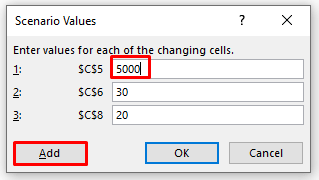
- ಅದೇ ವಿಧಾನದೊಂದಿಗೆ, ಅತ್ಯಂತ ಸಾಧ್ಯತೆಯನ್ನು ರಚಿಸಿಪ್ರಕರಣ ಇಲ್ಲಿ ಕೆಳಗಿನ ಸ್ಕ್ರೀನ್ಶಾಟ್ ವಿವರಗಳನ್ನು ಪ್ರಸ್ತುತಪಡಿಸುತ್ತದೆ.
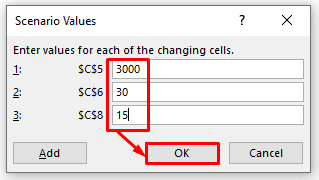
- ನೀವು ಇತರ ಸಂಯೋಜನೆಗಳನ್ನು ಹೊಂದಿದ್ದರೆ ಇತರ ಸನ್ನಿವೇಶಗಳನ್ನು ರಚಿಸಲು ಮೇಲಿನ ವಿಧಾನವನ್ನು ಸಹ ನೀವು ಬಳಸಬಹುದು ಇನ್ಪುಟ್ ಮೌಲ್ಯಗಳು. ಈ ಉದಾಹರಣೆಯಲ್ಲಿ, ಕೇವಲ 3 ಸನ್ನಿವೇಶಗಳು ಲಭ್ಯವಿವೆ ಎಂದು ನಾವು ಭಾವಿಸುತ್ತೇವೆ ಮತ್ತು ಆದ್ದರಿಂದ ನಾವು ಸನ್ನಿವೇಶ ಮೌಲ್ಯಗಳು ಸಂವಾದ ಪೆಟ್ಟಿಗೆಯಲ್ಲಿ ಸರಿ ಬಟನ್ ಅನ್ನು ಕ್ಲಿಕ್ ಮಾಡುತ್ತೇವೆ. ಈಗ, ಮೂರು ಸನ್ನಿವೇಶಗಳನ್ನು ಯಶಸ್ವಿಯಾಗಿ ರಚಿಸಲಾಗಿದೆ ಮತ್ತು ಅವುಗಳನ್ನು ಅನುಕ್ರಮದಲ್ಲಿ ಪಟ್ಟಿ ಮಾಡಲಾಗಿದೆ ಎಂದು ನೀವು ನೋಡಬಹುದು. ಮುಚ್ಚು ಕ್ಲಿಕ್ ಮಾಡಿ, ಮತ್ತು ಸನ್ನಿವೇಶ ನಿರ್ವಾಹಕ ಸಂವಾದ ಪೆಟ್ಟಿಗೆಯನ್ನು ಮುಚ್ಚಲಾಗುತ್ತದೆ.

ಹೆಚ್ಚು ಓದಿ: ಎಕ್ಸೆಲ್ನಲ್ಲಿ ಸನ್ನಿವೇಶಗಳನ್ನು ಹೇಗೆ ರಚಿಸುವುದು (ಸುಲಭ ಹಂತಗಳೊಂದಿಗೆ)
ಹಂತ 3: ವಿಭಿನ್ನ ಸನ್ನಿವೇಶಗಳನ್ನು ವೀಕ್ಷಿಸಿ
ಇಲ್ಲಿಯವರೆಗೆ, ನಿಮ್ಮ ವರ್ಕ್ಬುಕ್ನಲ್ಲಿ ನೀವು ಆ 3 ಸನ್ನಿವೇಶಗಳನ್ನು ಉಳಿಸಿರುವಿರಿ. ನೀವು ಡೇಟಾ ಟ್ಯಾಬ್ಗೆ ಹೋದರೆ ಮತ್ತು ಮುನ್ಸೂಚನೆ ಗುಂಪಿನಲ್ಲಿ ವಾಟ್-ಇಫ್ ಅನಾಲಿಸಿಸ್ ಅನ್ನು ಕ್ಲಿಕ್ ಮಾಡಿ, ನಂತರ ಡ್ರಾಪ್-ನಲ್ಲಿ ಸಿನಾರಿಯೊ ಮ್ಯಾನೇಜರ್ ಅನ್ನು ಆಯ್ಕೆ ಮಾಡಿ. ಕೆಳಗೆ, ಕೆಳಗಿನ ಸ್ಕ್ರೀನ್ಶಾಟ್ನಲ್ಲಿ ತೋರಿಸಿರುವಂತೆ ಅದೇ ಸನ್ನಿವೇಶ ನಿರ್ವಾಹಕ ಸಂವಾದ ಪೆಟ್ಟಿಗೆಯನ್ನು ನೀವು ನೋಡುತ್ತೀರಿ.
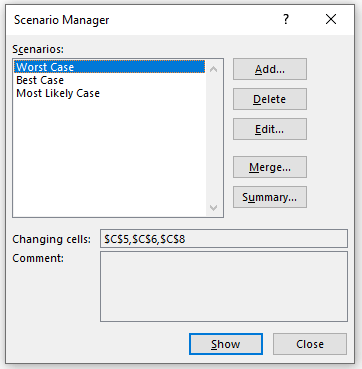
ಸಿನಾರಿಯೊ ಮ್ಯಾನೇಜರ್ ಡೈಲಾಗ್ ಬಾಕ್ಸ್ ಇನ್ನು ಮುಂದೆ ಖಾಲಿಯಾಗಿರುವುದಿಲ್ಲ. ಈಗ ನೀವು ಯಾವುದೇ ಸನ್ನಿವೇಶದಲ್ಲಿ ಡಬಲ್-ಕ್ಲಿಕ್ ಮಾಡುವ ಮೂಲಕ ಪ್ರತಿಯೊಂದು ಸನ್ನಿವೇಶದಿಂದ ಫಲಿತಾಂಶವನ್ನು ವೀಕ್ಷಿಸಬಹುದು.
ಉದಾಹರಣೆಗೆ, ನಾವು ವರ್ಸ್ಟ್-ಕೇಸ್ ಮೇಲೆ ಡಬಲ್ ಕ್ಲಿಕ್ ಮಾಡಿದರೆ, ಇನ್ಪುಟ್ ಮೌಲ್ಯಗಳು ಎಕ್ಸೆಲ್ ವರ್ಕ್ಶೀಟ್ ಅನ್ನು ವರ್ಸ್ಟ್ ಕೇಸ್ , ಕ್ಕೆ ಭರ್ತಿ ಮಾಡಲಾಗಿದೆ ಮತ್ತು ಔಟ್ಪುಟ್ ಮೌಲ್ಯವನ್ನು ಕೋಶದಲ್ಲಿನ ಸೂತ್ರದ ಆಧಾರದ ಮೇಲೆ ಸ್ವಯಂಚಾಲಿತವಾಗಿ ಲೆಕ್ಕಹಾಕಲಾಗುತ್ತದೆ C9 . ನಿರ್ದಿಷ್ಟ ಸನ್ನಿವೇಶ ಮತ್ತು ಅದರ ಅನುಗುಣವಾದ ಔಟ್ಪುಟ್ಗಳನ್ನು ವೀಕ್ಷಿಸಲು, ನೀವು ಆ ಸನ್ನಿವೇಶದ ಮೇಲೆ ಕ್ಲಿಕ್ ಮಾಡಬಹುದು ಮತ್ತು ನಂತರ ಕೆಳಭಾಗದಲ್ಲಿರುವ ಶೋ ಬಟನ್ ಅನ್ನು ಕ್ಲಿಕ್ ಮಾಡಬಹುದು. ಕೆಳಗಿನ ಸ್ಕ್ರೀನ್ಶಾಟ್ನಲ್ಲಿನ ಬಲ ಭಾಗವು ನಾವು ಬೆಸ್ಟ್ ಕೇಸ್ ಸನ್ನಿವೇಶವನ್ನು ಕ್ಲಿಕ್ ಮಾಡಿದರೆ ಮತ್ತು ನಂತರ ಶೋ ಅನ್ನು ಕ್ಲಿಕ್ ಮಾಡಿದರೆ ಎಕ್ಸೆಲ್ ವರ್ಕ್ಶೀಟ್ ಹೇಗೆ ಕಾಣುತ್ತದೆ ಎಂಬುದನ್ನು ತೋರಿಸುತ್ತದೆ. ಡೇಟಾಸೆಟ್ ಸ್ವಯಂಚಾಲಿತವಾಗಿ ಬದಲಾಗುತ್ತದೆ.

ಹೆಚ್ಚು ಓದಿ: ಏನು ಮಾಡುವುದು ಹೇಗೆ-ಇಫ್ ಎಕ್ಸೆಲ್ ನಲ್ಲಿ ಸಿನಾರಿಯೊ ಮ್ಯಾನೇಜರ್ ಬಳಸಿ ವಿಶ್ಲೇಷಣೆ
ಹಂತ 4: ಎಕ್ಸೆಲ್ ನಲ್ಲಿ ಸನ್ನಿವೇಶ ಸಾರಾಂಶ ವರದಿಯನ್ನು ರಚಿಸಿ
ನಾನು ಈಗಾಗಲೇ ಪರಿಚಯ ಭಾಗದಲ್ಲಿ ಹೇಳಿದ್ದೇನೆ, ಎಕ್ಸೆಲ್ ಇದರ ಆಧಾರದ ಮೇಲೆ ಸಾರಾಂಶ ವರದಿಯನ್ನು ರಚಿಸಬಹುದು ಉಳಿಸಿದ ಸನ್ನಿವೇಶಗಳು. ಸಾರಾಂಶ ವರದಿಯನ್ನು ಹೇಗೆ ಮಾಡುವುದು ಎಂದು ಈಗ ನೋಡೋಣ. ಅದನ್ನು ಮಾಡಲು, ಕೆಳಗಿನ ಸೂಚನೆಗಳನ್ನು ಅನುಸರಿಸಿ:
- ಮೊದಲನೆಯದಾಗಿ, ನಿಮ್ಮ ಡೇಟಾ ಟ್ಯಾಬ್ನಿಂದ,
ಡೇಟಾ → ಗೆ ಹೋಗಿ ಮುನ್ಸೂಚನೆ → ಏನು-ಇಫ್ ಅನಾಲಿಸಿಸ್ → ಸನ್ನಿವೇಶ ನಿರ್ವಾಹಕ
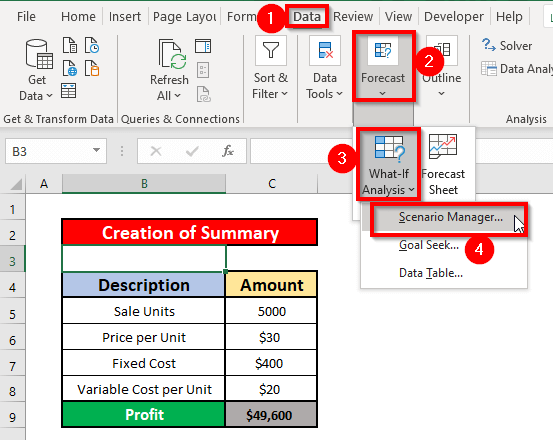
- ಅದರ ನಂತರ, ಸಿನಾರಿಯೊ ಮ್ಯಾನೇಜರ್ ಸಂವಾದ ಪೆಟ್ಟಿಗೆ ನಿಮ್ಮ ಮುಂದೆ ಕಾಣಿಸಿಕೊಳ್ಳುತ್ತದೆ . ಸನ್ನಿವೇಶ ನಿರ್ವಹಣೆ ಸಂವಾದ ಪೆಟ್ಟಿಗೆಯಿಂದ, ಸಾರಾಂಶ ಆಯ್ಕೆಯ ಮೇಲೆ ಕ್ಲಿಕ್ ಮಾಡಿ.

- <ಮೇಲೆ ಕ್ಲಿಕ್ ಮಾಡಿದ ನಂತರ 1>ಸಾರಾಂಶ , ಸಿನಾರಿಯೊ ಸಾರಾಂಶ ಸಂವಾದ ಪೆಟ್ಟಿಗೆಯು ಫಲಿತಾಂಶ ಕೋಶಗಳನ್ನು ( C9 ಈ ಸಂದರ್ಭದಲ್ಲಿ) ಹಾಕಲು ಮತ್ತು ಸನ್ನಿವೇಶದ ನಡುವೆ ಆಯ್ಕೆಮಾಡಲು ಕಾಣಿಸಿಕೊಳ್ಳುತ್ತದೆ. ಸಾರಾಂಶ . ಕೊನೆಯದಾಗಿ, ಸರಿ ಆಯ್ಕೆಯನ್ನು ಒತ್ತಿರಿ.

- ಪರಿಣಾಮವಾಗಿ, ನೀವು ಸನ್ನಿವೇಶದ ಸಾರಾಂಶ ವರದಿಯನ್ನು ರಚಿಸಲು ಸಾಧ್ಯವಾಗುತ್ತದೆ.

ಓದಿಇನ್ನಷ್ಟು: ಎಕ್ಸೆಲ್ನಲ್ಲಿ ಸನ್ನಿವೇಶ ವಿಶ್ಲೇಷಣೆಯನ್ನು ಹೇಗೆ ಮಾಡುವುದು (ಸನ್ನಿವೇಶದ ಸಾರಾಂಶ ವರದಿಯೊಂದಿಗೆ)
ಸನ್ನಿವೇಶ ನಿರ್ವಾಹಕರ ಕುರಿತು ಟಿಪ್ಪಣಿಗಳು
- ಸಾಕಷ್ಟು ಸನ್ನಿವೇಶಗಳನ್ನು ರಚಿಸುವುದು ಕಷ್ಟಸಾಧ್ಯ ಸಿನಾರಿಯೊ ಮ್ಯಾನೇಜರ್ ಜೊತೆಗೆ ನೀವು ಪ್ರತಿ ವೈಯಕ್ತಿಕ ಸನ್ನಿವೇಶದ ಇನ್ಪುಟ್ ಮೌಲ್ಯಗಳನ್ನು ಇನ್ಪುಟ್ ಮಾಡಬೇಕಾಗುತ್ತದೆ. ಕೆಲಸವು ಸಮಯ ತೆಗೆದುಕೊಳ್ಳುತ್ತದೆ ಮತ್ತು ತಪ್ಪು ಮಾಡುವ ಹೆಚ್ಚಿನ ಅಪಾಯಕ್ಕೆ ನಿಮ್ಮನ್ನು ಒಡ್ಡುತ್ತದೆ.
- ನೀವು ಹಲವಾರು ಜನರಿಗೆ ಫೈಲ್ ಅನ್ನು ಕಳುಹಿಸುತ್ತೀರಿ ಮತ್ತು ಅವರ ಸ್ವಂತ ಸನ್ನಿವೇಶಗಳನ್ನು ಸೇರಿಸಲು ಕೇಳಿಕೊಳ್ಳಿ. ನೀವು ಎಲ್ಲಾ ವರ್ಕ್ಬುಕ್ಗಳನ್ನು ಸ್ವೀಕರಿಸಿದ ನಂತರ, ನೀವು ಎಲ್ಲಾ ಸನ್ನಿವೇಶಗಳನ್ನು ಒಂದು ವರ್ಕ್ಬುಕ್ಗೆ ವಿಲೀನಗೊಳಿಸಬಹುದು. ಪ್ರತಿಯೊಬ್ಬ ವ್ಯಕ್ತಿಯ ವರ್ಕ್ಬುಕ್ ತೆರೆಯಿರಿ ಮತ್ತು ಮೂಲ ವರ್ಕ್ಬುಕ್ನಲ್ಲಿರುವ ಸನ್ನಿವೇಶ ನಿರ್ವಾಹಕ ಸಂವಾದ ಪೆಟ್ಟಿಗೆಯಲ್ಲಿ ವಿಲೀನಗೊಳಿಸಿ ಬಟನ್ ಕ್ಲಿಕ್ ಮಾಡಿ. ಸನ್ನಿವೇಶಗಳನ್ನು ವಿಲೀನಗೊಳಿಸಿ ಸಂವಾದ ಪೆಟ್ಟಿಗೆಯಲ್ಲಿ, ನೀವು ವಿಲೀನಗೊಳಿಸಲು ಬಯಸುವ ಸನ್ನಿವೇಶಗಳನ್ನು ಹೊಂದಿರುವ ವರ್ಕ್ಬುಕ್ ಅನ್ನು ಆಯ್ಕೆ ಮಾಡಿ. ಎಲ್ಲಾ ಕಾರ್ಯಪುಸ್ತಕಗಳೊಂದಿಗೆ ಅದೇ ಕೆಲಸಗಳನ್ನು ಮಾಡಿ. ಕೆಳಗಿನ ಸ್ಕ್ರೀನ್ಶಾಟ್ ಸನ್ನಿವೇಶಗಳನ್ನು ವಿಲೀನಗೊಳಿಸಿ ಸಂವಾದ ಪೆಟ್ಟಿಗೆಯಲ್ಲಿ ವರ್ಕ್ಬುಕ್ ಅನ್ನು ಹೇಗೆ ಆಯ್ಕೆ ಮಾಡಬೇಕೆಂದು ತೋರಿಸುತ್ತದೆ.

ನೆನಪಿಡುವ ವಿಷಯಗಳು
➜ ಉಲ್ಲೇಖಿತ ಸೆಲ್ನಲ್ಲಿ ಮೌಲ್ಯವನ್ನು ಕಂಡುಹಿಡಿಯಲಾಗದಿದ್ದರೂ, #N/A! ದೋಷವು Excel ನಲ್ಲಿ ಸಂಭವಿಸುತ್ತದೆ.
➜ #VALUE! ದೋಷವು ಯಾವುದಾದರೂ ಸಂಭವಿಸಿದಾಗ ಸಂಭವಿಸುತ್ತದೆ ನೀಡಿರುವ ಇನ್ಪುಟ್ಗಳು ಸಂಖ್ಯಾತ್ಮಕವಲ್ಲ.
ತೀರ್ಮಾನ
ಸನ್ನಿವೇಶ ನಿರ್ವಾಹಕವನ್ನು ಬಳಸಲು ಮೇಲೆ ತಿಳಿಸಲಾದ ಎಲ್ಲಾ ಸೂಕ್ತ ವಿಧಾನಗಳು ಈಗ ಅವುಗಳನ್ನು ಅನ್ವಯಿಸಲು ನಿಮ್ಮನ್ನು ಪ್ರಚೋದಿಸುತ್ತದೆ ಎಂದು ನಾನು ಭಾವಿಸುತ್ತೇನೆ ಹೆಚ್ಚು ಉತ್ಪಾದಕತೆಯೊಂದಿಗೆ ನಿಮ್ಮ Excel ಸ್ಪ್ರೆಡ್ಶೀಟ್ಗಳು. ನೀವು ಹೊಂದಿದ್ದರೆ ಕಾಮೆಂಟ್ ಮಾಡಲು ಮುಕ್ತವಾಗಿರಿಯಾವುದೇ ಪ್ರಶ್ನೆಗಳು ಅಥವಾ ಪ್ರಶ್ನೆಗಳು.

